你是否遇到这样的问题,对Excel中的数据进行求和的时候,发现结果为0,这是什么问题呢?下面给大家分享具体的问题和解决方法。
1、格式错误
在单元格中会发现求和的时候结果为0,是因为单元格的格式是文本格式,最直观的方法是可以通过左上角的绿色小三角判断数据为文本格式,所以求和一定是文本格式。
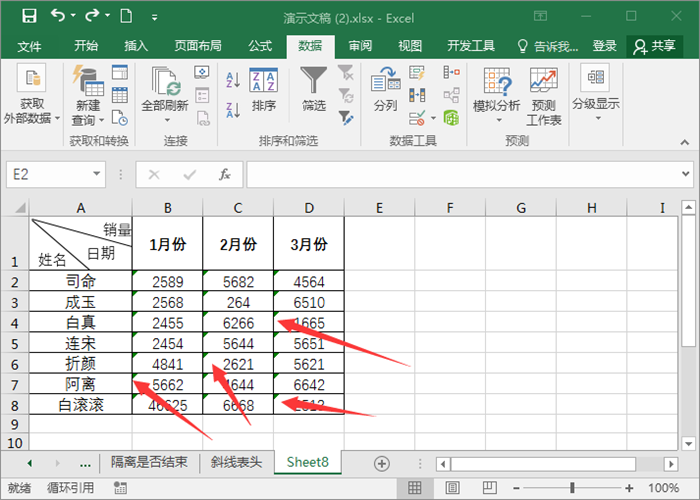
2、单元格中有不可见的字符
当单元格中存在不可见的字符,比如说数据后面有空格。这时候数据即便没有绿色小三角,单元格也会将其判断为文本格式,求和的结果依然是0。
ctrl g是什么快捷键
Ctrl G在Excel中是一个定位条件功能,那么要如何使用这个功能呢?在办公中可以帮助我们不少忙,减少办公的复杂操作。

3、解决问题方法
将文本单元格转换为常规的数据格式,就能进行求和,这个操作可以通过分列功能完成。选中数据列,点击数据-分列,依次点击下一步,默认是设置常规的数据格式,点击完成即可。

注意:只能一列一列操作,无法进行多列数据分列操作。
以上就是Excel数据求和结果为0的问题和解决方法,如果你遇到了以上的问题,可以按照上面的步骤操作解决问题哦。
Excel如何批量创建指定名字的文件夹
Excel如何批量创建指定名字的文件夹?在办公的时候可能会遇到这样的需求,那么我们应该如何操作呢?






